ArcGIS Server9.3安装和配置手册
- 格式:doc
- 大小:1.25 MB
- 文档页数:17

ArcGIS Server 9.3安装手册一、安装步骤1、使用iso文件进行安装的话,mount后,选择ArcGIS Server for the Java Platform开始安装。
2、点击Next,弹出下图:3、选择“I accept the license agreement”,点击Next4、点击Next5、按照默认值点击Next按钮6、点击Next7、安装完成,点击Finish二、Post Installation Setup1、选择“OK”进行Post Installation Setup2、选择“下一步”3、在下图中按照默认选项,分别在ArcGISSOM和SOC Account用户下输入Password。
建议与用户名一致,全部为小写。
4、点击“下一步”,弹出下图,在Password里输入密码。
建议与用户名一致,全部为小写。
5、点击“下一步”,弹出下图,在Location里输入保存路径6、点击“下一步”,弹出下图7、选择“Do not use a proxy server for GIS Server connections”,点击“下一步”8、选择“Do not export configuration file”,点击“下一步”9、点击“Install”,弹出下图10、点击“Next”弹出下图,选择“I have received an authorization file from ESRI and am now ready to finish the registration process.”11、点击“下一步”,弹出下图,选择“I received the authorization file by email and have saved it to disk”,点击“Browse…”按钮选择授权文件esri.ecp12、点击“下一步”13、点击“完成”,弹出如下窗口,点击“Finish”。

ArcGIS9.3安装方法一、首先打开安装盘,双击ArcGIS.9.3.SLX文件夹:再双击文件夹里的ESRI,如下图:然后单击ArcView,如下图:出现下列界面时单击[install ArcGIS Desktop],如下图:点击Next,如下图:然后选择[I accept the license agreement],然后点击Next,如下图:接下来,选择[Complete],然后点击Next,如下图:接下来继续点击Next,如下图:然后就是等待安装,时间会久一些,如下:安装好后,出现注册界面时,点击[Register Later],意思就是以后注册。
如下图:二、打开光盘,双击[arcis9.3破解安装]文件夹:再双击[license_server_setup],如下图:然后运行LMSetup,如下图:出现下面界面时,点击[Browse],如下:然后出现下面界面时,选择37102011.ef19文件(注意:37102011.ef19这个文件在安装盘的[arcgis9.3破解安装]文件夹下的[license_server_setup]文件夹里,操作这里时,系统直接定位在这个文件夹下了,如果没有直接定位,按照所说的路径依次选择),让这个文件变蓝,然后点打开,如下图:然后点击Next,如下图:继续点击Next,如下图:继续点击lnstall,如下图:接下来,等待安装:安装100%后,出现下列界面时,选择No,I will restart my computer later,如下图:点击后,出现这个这个界面时,点OK然后点击:Finish,如下图:注意:若不小心选择Yes,I want to restart my computer now这个选项,重启了。
就要在系统启动后在任务管理器中先结束ArcGIS和lmgrd进程。
结束方法:Crtl+Alt+Del三个键子同时按,出现Windows任务管理器,选择进程,然后在进程里分别找到ArcGIS和lmgrd两个进程,点击结束进程。
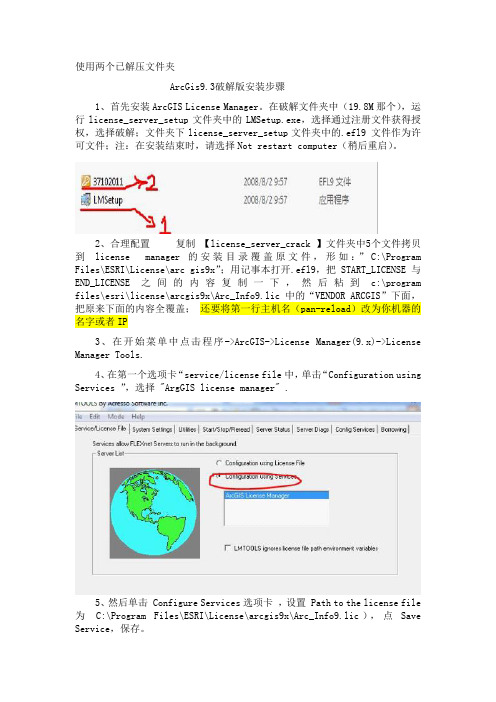
使用两个已解压文件夹ArcGis9.3破解版安装步骤1、首先安装ArcGIS License Manager。
在破解文件夹中(19.8M那个),运行license_server_setup文件夹中的LMSetup.exe,选择通过注册文件获得授权,选择破解;文件夹下license_server_setup文件夹中的.efl9 文件作为许可文件;注:在安装结束时,请选择Not restart computer(稍后重启)。
2、合理配置复制【license_server_crack 】文件夹中5个文件拷贝到license manager 的安装目录覆盖原文件,形如:”C:\Program Files\ESRI\License\arc gis9x”;用记事本打开.efl9,把START_LICENSE与END_LICENSE之间的内容复制一下,然后粘到c:\program files\esri\license\arcgis9x\Arc_Info9.lic中的“VENDOR ARCGIS”下面,把原来下面的内容全覆盖;还要将第一行主机名(pan-reload)改为你机器的名字或者IP3、在开始菜单中点击程序->ArcGIS->License Manager(9.x)->License Manager Tools.4、在第一个选项卡“service/license file中,单击“Configuration using Services ”,选择 "ArgGIS license manager" .5、然后单击 Configure Services选项卡,设置 Path to the license file 为C:\Program Files\ESRI\License\arcgis9x\Arc_Info9.lic),点Save Service,保存。
6、然后点击start/stop/Reread标签,点击Start Server按钮,出现Server Start Successful后再点击reread license file按钮,出现Reread Server License File Completed ,然后选择server diags选项卡,点击perform diagnostics,出现This license can be checked out就好了。
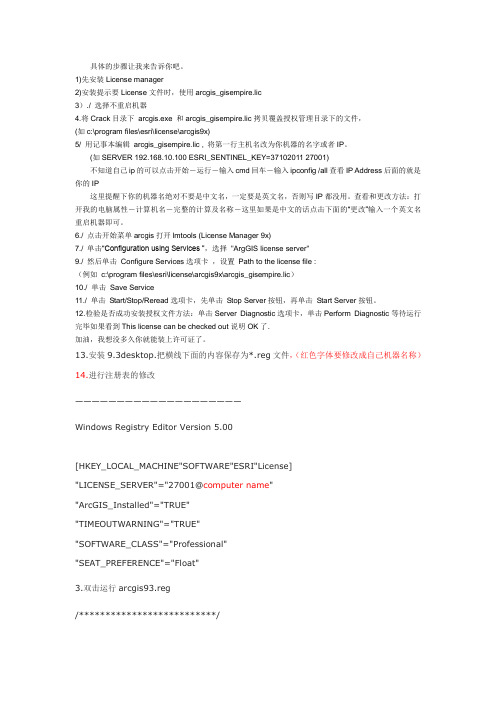
具体的步骤让我来告诉你吧。
1)先安装License manager2)安装提示要License文件时,使用arcgis_gisempire.lic3)./ 选择不重启机器4.将Crack目录下arcgis.exe 和arcgis_gisempire.lic拷贝覆盖授权管理目录下的文件,(如c:\program files\esri\license\arcgis9x)5/ 用记事本编辑arcgis_gisempire.lic , 将第一行主机名改为你机器的名字或者IP。
(如SERVER 192.168.10.100 ESRI_SENTINEL_KEY=37102011 27001)不知道自己ip的可以点击开始-运行-输入cmd回车-输入ipconfig /all查看IP Address后面的就是你的IP这里提醒下你的机器名绝对不要是中文名,一定要是英文名,否则写IP都没用。
查看和更改方法:打开我的电脑属性-计算机名-完整的计算及名称-这里如果是中文的话点击下面的“更改”输入一个英文名重启机器即可。
6./ 点击开始菜单arcgis打开lmtools (License Manager 9x)7./ 单击“Configuration using Services ”,选择"ArgGIS license server"9./ 然后单击Configure Services选项卡,设置Path to the license file :(例如c:\program files\esri\license\arcgis9x\arcgis_gisempire.lic)10./ 单击Save Service11./ 单击Start/Stop/Reread选项卡,先单击Stop Server按钮,再单击Start Server按钮。
12.检验是否成功安装授权文件方法:单击Server Diagnostic选项卡,单击Perform Diagnostic等待运行完毕如果看到This license can be checked out说明OK了.加油,我想没多久你就能装上许可证了。
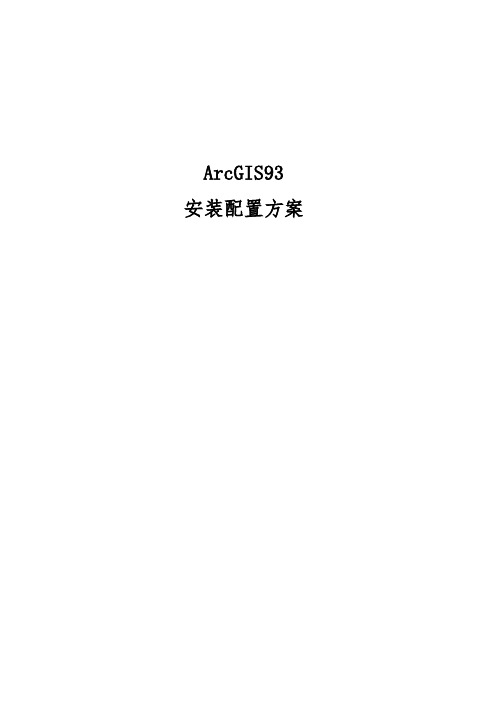
ArcGIS93 安装配置方案目录1 软件安装配置 (1)1.1程序运行环境 (1)1.1.1 操作系统 (1)1.1.2 安装软件列表 (1)1.2安装过程 (1)1.2.1 安装ArcGIS Desktop 9.3 (1)1.2.2 安装IIS6.0 (12)1.2.3 安装Microsoft .Net FrameWork 3.5和4.0 (15)1.2.4 安装ArcGIS Server9.3和服务配置 (16)1 软件安装配置1.1程序运行环境1.1.1 操作系统Windows 2003 Server1.1.2 安装软件列表⑴ ArcGIS Desktop 9.3;⑵ IIS6.0;⑶ Framework3.5;⑷ Framework4.0;⑸ ArcGIS Server9.3;1.2安装过程软件安装与配置主要有以下几个步骤:⑴安装ArcGIS Desktop 9.3;⑵安装IIS6.0⑶ Framework3.5和 Framework4.0;⑷安装ArcGIS Server9.3和服务配置。
1.2.1 安装ArcGIS Desktop 9.3打开ArcGIS93\\crack下的LMSetup.exe安装程序,弹出安装界面。
1)点击“Browse”选项,选择license file为“37102011.efl9”,设置好后,点击“Next”。
2)在License File Summary中提供了许可文件的信息,点击”Next”。
3)在Installation Summary中确认好了安装路径后,点击“Install“。
4)等待程序安装过程。
出现“Installation Complete“,选择”No,I will restart my computer later“,点击“Finish”。
5)安装结束后,在开始-〉所有程序-〉ArcGIS-〉License Manager 9.x-〉License Manager Tool点击,出现License Manager界面,选择“Configuration using Services”,并选中“ArcGIS License Manager”6)点击“Config Services”选项卡,在“Path to license file”点击“Brouse”选择License 文件,确认后,点击“Save Service”,点击“是”7)点击“Start/Stop/Reread”选项卡,依次点击“Stop Server”,“Reread License File”,“Start Server”,出现“Server Start Successful”即可。

安装过程用到的文件如下: ArcGIS.9.3安装文件ArcGIS.9.3破解文件data_interopfme_license.datlicense_server_crackARCGIS.EXELmgrd.exeLmtools.exeLmutil.exeARCINFO9.liclicense_server_setupLMSetup.exe37102011.efl9ArcGIS.9.3汉化文件ArcGIS Desktop9.3中文运行环境.exe安装过程如下:1用记事本打开:【ArcGIS.9.3破解文件\license_server_setup\37102011.efl9】,将第二行【SERVER hostname ESRI_SENTINEL_KEY=3710201127001】SERVER和ESRI之间的单词换成本地主机名。
用记事本打开:【ArcGIS.9.3破解文件\license_server_crack\ARCINFO9.lic】,将第二行【SERVER hostname ESRI_SENTINEL_KEY=3710201127001】SERVER和ESRI之间的单词换成本地主机名。
【注】本地主机名查询方法:快捷键【Win+R】,在运行里输入【cmd】,点击【确定】,输入【hostname】,【回车】,输出值即为主机名。
2运行程序:【ArcGIS.9.3破解文件\license_server_setup\LMSetup.exe】,界面如下:3选择第一项,点击【Browse】,选择【37102011.efl9】文件,点击【打开】按钮。
4点击【Next】按钮,在弹出的窗体中点击【Next】按钮,最后点击【Install】按钮,系统将会安装license Manager,安装后提示重启系统,选择【No,I will restart my computer later】。
若不小心重启,请在系统启动后在任务管理器中先结束ArcGIS和lmgrd进程。
注意:安装ArcGIS Server之前必须卸载版本是9.0之前的以下产品:ArcGIS Desktop、ArcInfo Workstation、ArcReader standalone、ArcIMS,否则将出现冲突,不能安装。
在安装ArcGIS Server时,其安装目录取决于你第一次安装ArcGIS产品的目录。
比如你第一次在D 盘安装了ArcGIS Desktop,那么下次安装ArcGIS产品时将默认安装在D盘。
因此,必须保证安装目录有足够的空间。
arcgis server 9.3(.net)安装要求:占用磁盘空间大约1.5G左右,其中系统盘约180M左右的空间。
安装ArcGIS Server之前,以具有管理员权限的帐号登陆操作系统;ArcGIS Server安装过程包括两个部分:安装(installation)和安装后(post installation)设置。
安装步骤:1. 安装ArcGIS Server for the Microsoft .NET Framework,必须先安装IIS,然后安装vs2005/vs2008或者.NET Framework2.0和.NET Framework3.0/3.5,然后再开始安装ArcGIS Server,这个顺序不能乱。
如果没有按照这个顺序安装相关软件,则会出现下面一系列的错误,不过不用怕,我会给出顺序打乱后出现问题的应对方法。
2. 导入ISO文件到虚拟光驱或者进入安装文件目录,点击setup.exe文件,进入安装页面。
选择ArcGIS Server for the Microsoft .NET Framework。
ArcGIS Server需要占用80端口,该端口易被迅雷等下载软件占用,安装之前尽量保证80端口不被占用。
若被占用,需在安装过程中更改端口或者改变迅雷等软件的默认端口。
3. 安装过程中除了需要改变安装路径之外,一路Next即可。
4. 注册:在安装完了软件ArcGIS Server以后,将弹出一个配置服务的对话框(GIS Server Post Install),在Welcome to the GIS Server Post Install页面中,两个复选框都选中,点下一步。
ArcGIS9.3安装说明ArcGIS9.3的安装方法跟ArcGIS9.2基本相同。
1.以记事本方式打开ArcGIS.9x.8x.Crack文件夹下的8.xLic.dat / 9.xLic.dat(根据安装的是8.x还是9.x 选择匹配的License文件),编辑第一行的第二个单词,即SERVER 与ESRI_SENTINEL_KEY=37102011之间单词为你的计算机名称并保存;2.运行ArcGIS.9x.8x.Crack文件下的LMSetup,使用选择通行证的方式找到刚刚修改的8.xLic.dat / 9.xLic.dat;3.拷贝ArcGIS.9x.8x.Crack文件下的8.xLic.dat/9.xLic.dat、ARCGIS、ESRI和lmgrd文件到安装目录下(如:C:\Program Files\ESRI\License\arcgis9x)覆盖原来文件;4.运行安装目录下(如:C:\Program Files\ESRI\License\arcgis9x)的lmtools或是开始菜单下的arcgis 下的license manager 9.x下license managertools工具,点选“Configure Services”,点击第一个“browse”,找到刚才拷贝进去覆盖后的lmgrd文件;点击第二个“browse”找到刚才更改的9.xlic.dat文件并确定。
接着点击“Start/Stop/Read”后点击“start server”保存设置;5.回到安装文件目录,双击ArcGIS9.3\ArcGIS.9.3.SLX文件夹下的的图标,进入桌面系统安装界面,如下图所示:选择安装第一个:ArvView,第二步选择Install ArcGIS Desktop,接下来按照提示一步一步安装;6.在安装的最后会提示激活软件,此时选择Cancel(取消),回到安装文件目录,双击ArcGIS9.3\ ArcGIS.9x.8x.Crack文件夹下的liccrak注册表文件,写入注册表。
Arcgis93详细安装步骤图解1、打开安装包>>>>用记事本打开>>>>改计算机名字>>同理打开>>用记事本打开>>>>改计算机名>>。
2打开>>>>>>双击>>从里面打开一直NEXT到>>>3依次打开C盘>>>>>>>>把破解包中文件夹下全部文件复制到>>选择全部,在中找到把中的以开头的文件全部复制到其中,并且要替换---(也就是除第一二行,和最后一行外全部复制并在中替换开头的文件,这样做最后一步打开Arcmap—Tools--Extensions所出现的对话框的所有选项前才能打上钩,有些功能才能用)在保存,关闭重起计算机。
4重起后开始—ARCgis—lincese manager 9X--—lincese manager tools选中-------(左下角显示为正确的)---(左下角显示为正确的)再选择选项卡上--(上面哪个)--双击)(LMGRD)--点下面的---双击再点--选择是,关闭即可。
(注:我们可以点几如果下面的筐中显示的是说明正确)5 再打开安装包(我把arcgis直接放在D盘中的所以是这样的路径)双击-----------(选第一个)--再NEXT---(选第三个)再NEXT----(选第二个)再NEXT出现此界面我们可以选Browse把Arcgis安装在自己需要的目录下,否则自动默认安装在C盘,一般情况下因为太大不支持安装在C盘。
(我本次安装将Arcgis在D盘)再点NEXT—next—next(大约两三个)出现界面这时我们不要不管他让计算机自己安装Arcgis大概需要几分钟到半小时左右,出现以下界面,此过程中千万不能点cancel键再按FINISH即可出现这个界面不要管他,自动安装完成后,我们就打开Arcmap,选择TOOLS—选择Extensions…在所出现的窗口中全部打上钩,(这样就是防止以后有些功能不能用)如下图:这样我们就把Arcgis9.3装好了。
本步骤中括号内的为注释,是用来帮助大家理解的。
安装ArcGIS Server9.3详细步骤和部署(有图文说明)新手的GISers,刚开始学server是肯定要面临着安装的困难,以前安装过ArcGIS Server9.2,出了9.3后一直没装过,但我感觉她们的安装步骤还是异曲同工的,我用了一个小时时间稍微研究一下,总结一下server9.3的安装步骤和部署如下!(声明一下我用的系统是XP sp3,并且设置了进入系统时的密码,因为后面配置的时候要用到!图片是用的紫·五芒玫瑰星的博客中的图片!在此也谢谢紫·五芒玫瑰星!)第一步:先安装IIS,检查IIS安装是否成功的方法是在浏览器地址栏中输入http://localhost,看是不是弹出来localstart.asp和default.asp两个页面,若能弹出来,则说明成功,否则你要自己检查了,是不是自己安装的有问题了!(我基本上是一次性安装成功,中间没碰见过什么错误,所以不能提供过多的帮助了)第二步:安装Microsoft .net Framework,至少是2.0以上的版本,如果你的机子装了VS2005或VS2008,那就不用单独安装了!第三步:正式开始安装ArcGIS Server9.3,因为我用的是.net的环境,所以我选择的是安装“ArcGIS Server for the Framework”,如图第四步:选择要安装的组件,你要是不知道自己都是用什么,你直接全选就行了,能装ArcGIS的机子也不差那点空间!下面的都是默认,一路Next,直到完成!第五步:安装、配置post installation完成了ArcGIS Server安装后,会自动进行安装post installation。
同时配置ArcGIS ServerSOM和配置ArcGIS ServerSOC。
这里的两个选项也默认,两个都安装!直接下一步;配置ArcGIS Server选项将设置ArcGIS Server帐号。
ArcGIS Server 9.3安装手册
一、安装步骤
1、使用iso文件进行安装的话,mount后,选择ArcGIS Server for the Java Platform开始安装。
2、点击Next,弹出下图:
3、选择“I accept the license agreement”,点击Next
4、点击Next
5、按照默认值点击Next按钮
6、点击Next
7、安装完成,点击Finish
二、Post Installation Setup
1、选择“OK”进行Post Installation Setup
2、选择“下一步”
3、在下图中按照默认选项,分别在ArcGISSOM和SOC Account用户下输入Password。
建议与用户名一致,全部为小写。
4、点击“下一步”,弹出下图,在Password里输入密码。
建议与用户名一致,全部为小写。
5、点击“下一步”,弹出下图,在Location里输入保存路径
6、点击“下一步”,弹出下图
7、选择“Do not use a proxy server for GIS Server connections”,点击“下一步”
8、选择“Do not export configuration file”,点击“下一步”
9、点击“Install”,弹出下图
10、点击“Next”弹出下图,选择“I have received an authorization file from ESRI and am now ready to finish the registration process.”
11、点击“下一步”,弹出下图,选择“I received the authorization file by email and have saved it to disk”,点击“Browse…”按钮选择授权文件esri.ecp
12、点击“下一步”
13、点击“完成”,弹出如下窗口,点击“Finish”。
建议将“Show ArcGIS Server configuration help”勾掉
三、ArcSDE升级
打开cmd窗口,输入sdesetup –o upgrade命令,执行现有数据库SDE的数据升级。
四、Server服务配置
1、在“计算机管理”的“用户”下将arcgismanager用户增加到agsadmin组里
2、打开服务配置窗口:
在开始菜单――>ArcGIS――>ArcGIS server for the Java Platform――>ArcGIS Server Manager,在登录窗口输入用户名和密码(arcgismanager/arcgismanager),点击“Log in”按钮,登录有时会比较慢。
注:如果主机名无法访问则修改为IP访问,主机名的问题待寻找解决办法。
3、配置服务:
首先使用ArcMap准备一个MXD文件:打开ArcMap,加载要访问的库里的任意一个物理图层,保存为MXD文件,将该文件存放在某个文件夹里,如程序所在目录创建一个“ArcgisManager”文件夹。
在Home里点击第一项“Pulish a map,globe or other GIS resource as a service”。
打开如下窗口,点击“Resource”输入框右侧的“Browse…”按钮,在弹出的对话框里点击“浏览…”按钮选择前面准备的MXD文件,然后点击“OK”按钮。
4、点击“Next”按钮打开如下窗口,默认点击“Next”即可,也可以根据需要选择更多的Capabilities。
5、在如下窗口点击“Finish”按钮
未启动可以点击上方的“start”启动服务。
7、验证服务是否可以连通
第一种方法:在上图中map service服务里记下URL地址,在IE里打开,显示出对应的XML,说明服务是连通的。
第二种方法:在ArcCatolog里双击“Add ArcGIS Server”,弹出的窗口里选择“Manage GIS
Services”点击“下一步”。
会在列表里显示该服务,如果无法连通则系统会给出提示信息。
如果提示没有权限或soc服务无法连接,请检查:1)打开管理工具里的“服务”查看SOM和SOC两个服务是否均已启动。
2)在计算机管理的“用户”里检查arcgismanager,arcgissom,arcgissoc的用户是否均已加到agsadmin组里。
注:这里如果全部配置好了,但连接服务时仍报错,那么需要重新启动一下机器。
五、附件
1.构建平台服务的配置
1、构建平台在空间数据服务上右键选择“增加—>ArcGis Server服务”,如下图:
2、在新建的ArcGis Server服务右侧的属性里修改各个参数
子服务名称:输入为该服务自定义的名称;
AGS服务器:在下拉列表里选择ArcGis Server服务所在的主机名;
域名:如果没有域名则任意填写一个内容,这里我们默认规定为“arcgis”(根据项目规则可以自定义);如果有域名则填写该服务器所在的域的域名;
登录用户:输入能够登录ArcGis Server服务所在主机的用户名(该用户必须录属于agsadmin 用户组);比如这里写的用户名是administrator,则需要将计算机管理的用户“administrator”增加到agsadmin组里,否则服务连接不通。
用户密码:输入该用户对应的密码;
服务名称:输入在ArcGis Server Manager里创建的服务名称。
如果在创建服务时增加了文件夹,则需要在这里一并写入文件夹的路径,如创建的服务在文件夹filefolder下,则这里应输入filefolder/服务名。
(有文件夹的情况待确认是否如此配置)
“测试”按钮:无效。